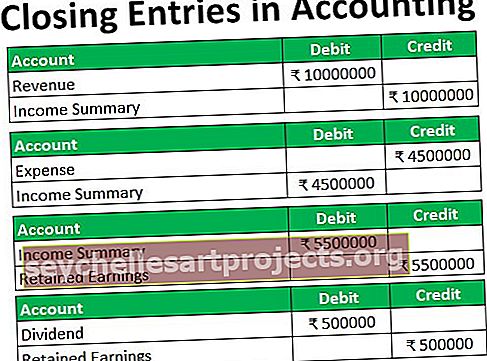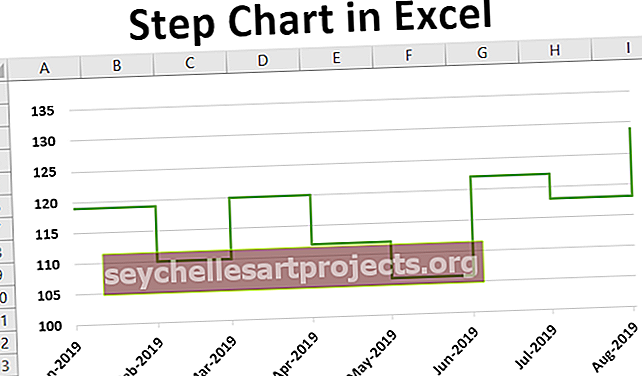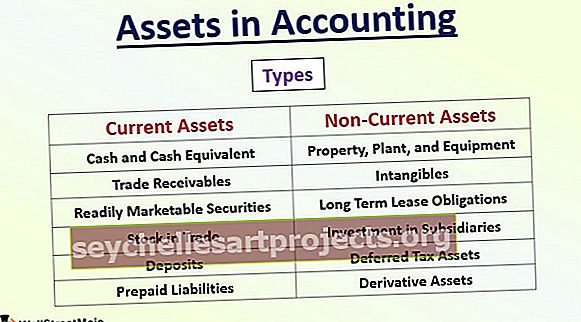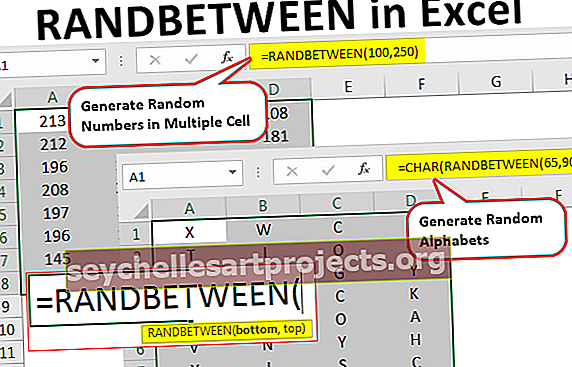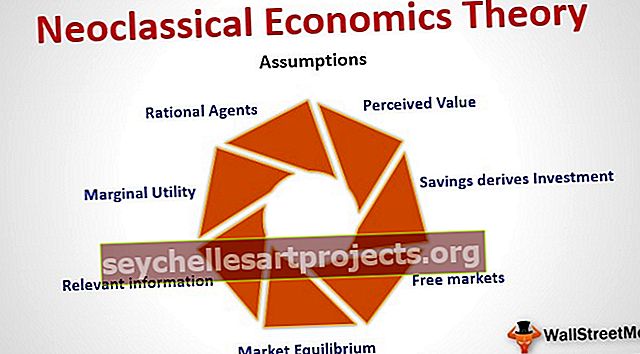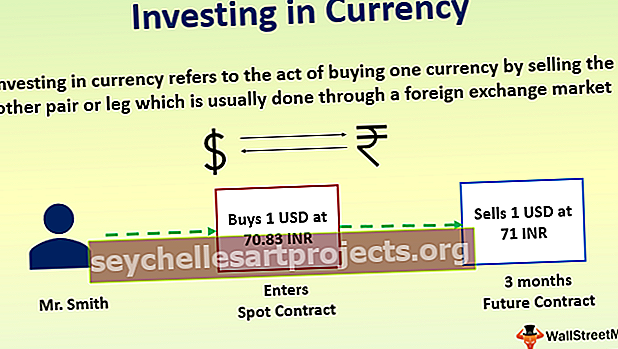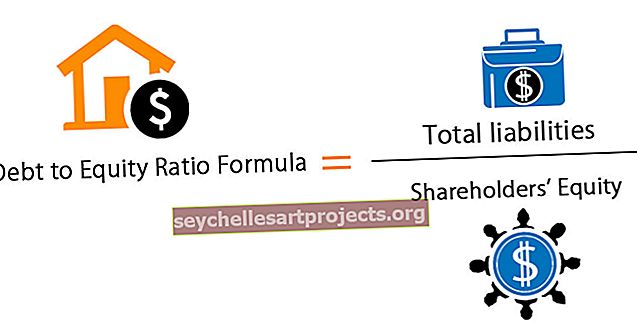VLOOKUP MATCHiga | Looge VLOOKUP MATCHiga paindlik valem
Vlookup valem töötab ainult siis, kui valemi tabeli massiiv ei muutu, kuid kui tabelisse on lisatud uus veerg või veerg kustutatakse, annab valem vale tulemuse või kajastab viga, et muuta valem veatuks sellistes dünaamilistes olukordades kasutame mängu funktsiooni, et andmete indeks tegelikult kokku viia ja tegelik tulemus tagastada.
Ühendage VLOOKUP ja Match
Valem vlookup on kõige sagedamini kasutatav funktsioon, mida kasutatakse otsimiseks ja tagastamiseks kas sama väärtus määratud veeruindeksis või väärtus erinevast veeruindeksist viitega esimese veeru sobitatud väärtusele. Suurim väljakutse vlookupi kasutamisel on see, et täpsustatav veeruindeks on staatiline ja sellel pole dünaamilist funktsionaalsust. Eriti kui töötate mitme kriteeriumi kallal, mis nõuab võrdlusveeru indeksi käsitsi muutmist. Seega täidetakse see vajadus valemi “MATCH” abil, et paremini haarata või kontrollida VLOOKUP-i valemi sageli muutuvat veeruindeksit.
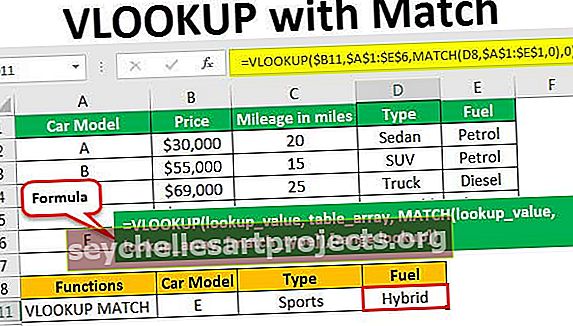
VLookup ja mängu vormel
# 1 - VLOOKUPi valem
Funktsiooni VLOOKUP valem Excelis

Siin on kõik sisestatavad argumendid kohustuslikud.
- Otsinguväärtus - siia tuleks veerude vahemikus identifitseerimiseks sisestada viitega lahter või tekst jutumärkidega.
- Tabel massiivi - See väide eeldab tabeli illustreeriv kantavad kus lookup_value tuleks otsitavad ja taasleitud andmete elab kindlas veerus vahemikus.
- Col_index_num - Selles argumendis tuleb sisestada veeru indeksi number või veeru arv võrdluse esimesest veerust, kust vastav väärtus tuleb tõmmata samast positsioonist kui esimeses veerus otsitud väärtus.
- [Range_lookup] - see argument annab kaks võimalust.
- TÕENE - ligikaudne vaste: - argumendi võib sisestada kas tõe või numbriga „1”, mis tagastab ligikaudse vaste, mis vastab võrdlusveergule või esimesele veerule. Pealegi tuleb tabeli massiivi esimese veeru väärtused sortida kasvavas järjekorras.
- FALSE - täpne vaste: - siin võib sisestatav argument olla FALSE või numbriline “0”. See valik tagastab ainult esimese veergude vahemiku positsioonilt tuvastatava väärtuse täpse vaste. Kui esimesest veerust väärtust ei otsita, tagastatakse tõrketeade „# N / A”.
# 2 - matši valem

Funktsioon Match tagastab antud tabeli massiivi jaoks sisestatud väärtuse lahtri asukoha.
Kõik süntaksis olevad argumendid on kohustuslikud.
- Otsingu_väärtus - siin võib sisestatud argumendiks olla kas väärtuse lahtri viide või topelt jutumärkidega tekstistring, mille lahtri asend on vaja tõmmata.
- Otsingu_kaart - tabeli massiivivahemik tuleb sisestada, mille väärtust või lahtri sisu soovitakse tuvastada.
- [mängu tüüp] - see argument pakub kolme võimalust, nagu allpool selgitatud.
- "1-vähem kui" - siin sisestatav argument on numbriline "1", mis tagastab väärtuse, mis on väiksem või võrdne otsingu väärtusega. Ja ka otsingumass peab olema järjestatud kasvavas järjekorras.
- „0-täpne vaste” - siin peaks sisestatav argument olema numbriline „0”. See valik tagastab sobitatud otsingu väärtuse täpse asukoha. Otsimismassiiv võib olla aga suvalises järjekorras.
- “-1-Suurem kui” - Sisestatav argument peaks olema arvuline “-1”. Kolmas variant leiab väikseima väärtuse, mis on suurem kui otsingu väärtus või sellega võrdne. Siin tuleb otsingumassiivi tellimus esitada kahanevas järjekorras.
# 3 - VLOOKUP koos MATCH valemiga
= VLOOKUP (otsingu_väärtus, tabeli_värv, MATCH (otsingu_väärtus, otsingu_joon, [vaste_tüüp]), [vahemiku otsing])
Kuidas kasutada VLOOKUP-i Exceli vaste valemiga?
Allpool toodud näide aitab mõista vlookup ja match valemi toimimist koostamisel.
Selle VLookupi koos Exceli Exceli malliga saate alla laadida siit - VLookupi koos Exceli Exceli malligaVaatleme allolevat andmetabelit, mis kirjeldab ostetava sõiduki spetsifikatsioone.

Vlookup ja match funktsiooni kombineeritud funktsiooni selguse saamiseks andke meile mõista, kuidas üksikvalem toimib, ja jõuame seejärel kokku pandud vlookupi vaste tulemusteni.
1. samm - rakendame tulemuse saavutamiseks vlookupi valemit individuaalsel tasemel.

Väljund on näidatud allpool:

Siin viidatakse otsingu väärtusele $ B9, mis on mudel “E”, ja otsingu massiiv on antud andmetabeli vahemikuna absoluutväärtusega “$”, veeru indeks viidatakse veergule “4”, mis on arv veerg „Tüüp” ja vahemiku otsingule antakse täpne vaste.
Seega kasutatakse veeru “Kütus” väärtuse tagastamiseks järgmist valemit .

Väljund on näidatud allpool:

Siin aitab otsinguväärtus absoluutse stringiga „$”, mida rakendatakse otsingu väärtuseks ja lookup_array, parandada referentsirakku isegi siis, kui valemit kopeeritakse teise lahtrisse. Veerus „Kütus” peame muutma veeruindeksi väärtuseks „5”, kuna muutub väärtus, millest andmeid vajatakse.
2. samm - rakendame antud otsinguväärtuse positsiooni leidmiseks valemit Sobivus.

Väljund on näidatud allpool:

Nagu ülaltoodud ekraanipildilt võib näha, proovime siin tabeli massiivi alt veeru asukohta tuua. Sellisel juhul nimetatakse tõmmatavat veeru numbrit lahtriks C8, mis on veerg „Tüüp”, ja otsitav otsinguvahemik antakse veerupäiste vahemikuna ja vaste tüübile antakse täpne vaste kui „ 0 ”.
Seega annab allolev tabel veeru “Kütus” positsioonide jaoks soovitud tulemuse.

Siin on otsitav veerg lahtriks D8 ja soovitud veeruindeksiks tagastatakse "5".

Samm # 3 - nüüd kasutatakse funktsiooni vlookup sees valemit Match, et saada väärtus tuvastatud veeru asukohast.

Väljund on näidatud allpool:

Ülaltoodud valemis pannakse funktsioon vlookup veeruindeksi parameetri asemele mängu funktsioon. Siin tuvastab sobitamisfunktsioon otsingu väärtuse võrdlusraku „C8“ ja tagastab veeru numbri antud tabeli massiivi kaudu. See veeru asukoht täidab funktsiooni vlookup veeruindeksi argumendi sisendit. Mis omakorda aitab vlookupil tuvastada saadud veeru indeksi numbrilt tagastatav väärtus?
Samamoodi oleme ka veerus „Kütus” rakendanud vlookupi vaste valemiga.

Väljund on näidatud allpool:

Seeläbi saame seda kombinatsioonifunktsiooni rakendada ka teiste veergude „Tüüp” ja „Kütus” puhul.

Asjad, mida meeles pidada
- VLOOKUP-i saab otsinguväärtustele rakendada ainult selle kõige vasakpoolses servas. Andmetabeli paremal küljel otsimiseks olevad väärtused tagastavad tõrke „# N / A”.
- Teise argumendi sisestatud table_array vahemik peaks olema lahtrite absoluutne viide „$“, see säilitab fikseeritud tabeli massiivi vahemiku, kui rakendate otsinguvalemit teistele lahtritele, vastasel juhul nihutatakse tabeli massiivi vahemiku võrdlusrakud järgmisele lahtrile viide.
- Otsiväärtusesse sisestatud väärtus ei tohiks olla väiksem kui väikseim väärtus tabelimassiivi esimeses veerus, vastasel juhul tagastab funktsioon tõrke „# N / A”.
- Enne ligikaudse vaste „TRUE” või „1” rakendamist viimases argumendis pidage alati tabelimassiivi järjestuses kasvavas järjekorras.
- Funktsioon Match tagastab väärtuse positsiooni ainult vlookup tabeli massiivi ja väärtust ei tagasta.
- Kui funktsioon Funktsioon Match ei suuda tabeli massiivi otsingu väärtuse asukohta tuvastada, tagastab valem veaväärtuse "# N / A".
- Funktsioonid Vlookup ja match ei erista suurtähti, kui otsinguväärtus sobitatakse tabeli massiivi vastava teksti väärtusega.